Votre Wi-Fi est lent à cause de votre voisin, voici comment y remédier
Publié: 2017-03-28Octets courts : vous pouvez réduire les interférences sans fil pour votre réseau en sélectionnant le canal le moins encombré. Vous pouvez le faire sur divers systèmes d'exploitation tels que Linux, Android, Windows et MacOS à l'aide d'outils externes et intégrés tels que iwlist, WiFi Analyzer, wavemon, utilitaire de diagnostic, etc. Un canal moins encombré signifie que vous pouvez atteindre des vitesses plus élevées. sur votre réseau.
Peu importe où vous vivez sur la Terre. La plupart du temps, vous êtes entouré d'un grand nombre de réseaux Wi-Fi. Outre votre réseau, il peut s'agir des réseaux Wi-Fi de vos voisins ou du café à proximité.Tous ces réseaux sans fil utilisent principalement les bandes 2,4 GHz ou 5 GHz, à moins que le réseau WiGig 60 GHz ne soit utilisé. Ces bandes de fréquences sont divisées en fragments ou canaux qui sont utilisés pour transporter les informations sur les ondes radio.
Recommandé : Quelle est la différence entre les bandes 2,4 GHz, 5 GHz et 60 GHz utilisées pour les réseaux sans fil ?
La bande 2,4 GHz compte actuellement 14 canaux différents mais qui se chevauchent, de 2,412 GHz à 2,462 GHz. Seuls les canaux 1, 6, 11 ne se chevauchent pas. Mais, dans des scénarios pratiques, seuls 13 canaux sont utilisés sur un total de 14. D'autre part, la bande 5 GHz a un nombre de canaux beaucoup plus élevé.
L'existence de plusieurs réseaux Wi-Fi à proximité peut entraîner des interférences de signal et, par conséquent, dégrader la vitesse du réseau. Vous pouvez résoudre ce problème en configurant votre routeur réseau pour qu'il fonctionne sur un canal qui est le moins utilisé par les autres routeurs.
Comment trouver le meilleur canal Wi-Fi sous Linux ?
Dans le cas des distributions Linux, il existe divers outils basés sur la ligne de commande qui peuvent être utilisés pour analyser les connexions WiFi.
L'outil iwlist intégré
L'outil iwlist est utilisé pour afficher des informations détaillées sur votre interface sans fil. Vous pouvez également l'utiliser pour obtenir des détails sur les canaux utilisés dans votre voisinage. Pour ce faire, vous pouvez utiliser la commande suivante,
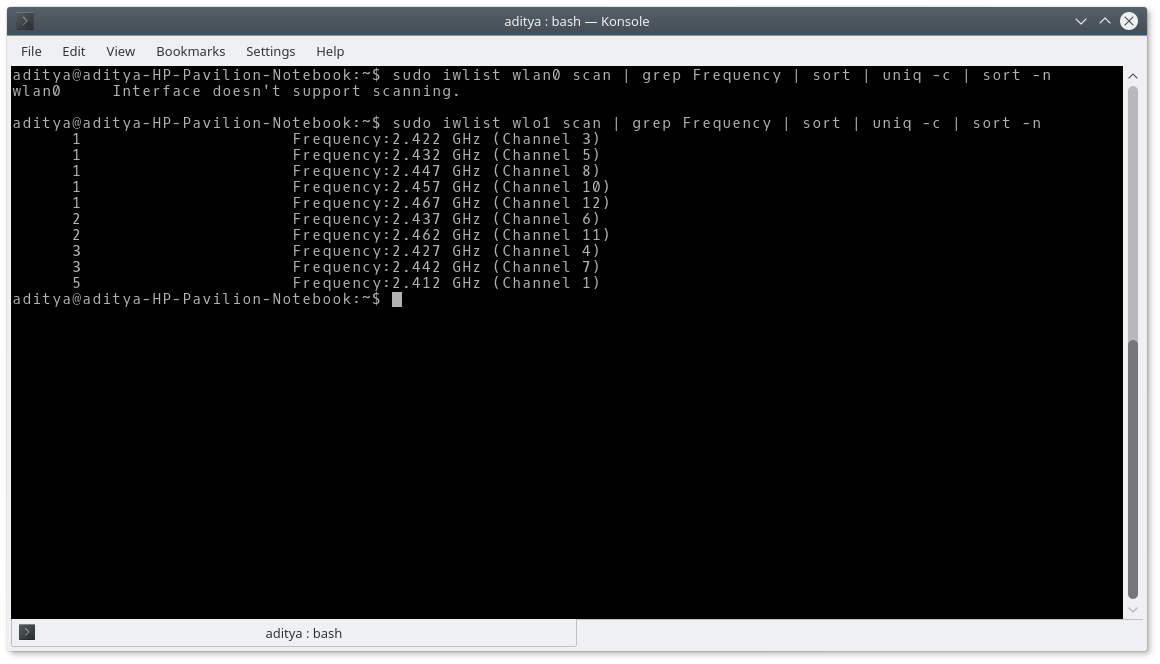
Ici, wlan0 est le nom de l'interface réseau sans fil. Cela ne fonctionnera pas si le système a un nom différent, par exemple wlo1 dans mon cas. Vous pouvez trouver le nom de votre interface où vous ajoutez et supprimez des réseaux et modifiez la commande en conséquence.
Ici, la commande grep est utilisée pour trouver les lignes avec le mot « fréquence ». La commande sort suivie de uniq -c est utilisée pour compter les réseaux WiFi utilisant les mêmes canaux. Enfin, sort -n est utilisé pour afficher une liste ascendante sur la base du nombre total pour un canal particulier.
Vous pouvez simplement utiliser sudo iwlist wlan0 scan pour obtenir une vue plus détaillée.
Vaguemon
Wavemon est un utilitaire de surveillance de réseau par les créateurs d'Ubuntu. Vous pouvez l'installer en utilisant la commande :
Pour lancer l'utilitaire dans le terminal, vous devez exécuter la commande :
Appuyez sur F3 pour obtenir les données du canal WiFi. Si demande l'autorisation, quittez l'utilitaire en appuyant sur Q ou F10 et exécutez-le en tant que sudo wavemon .
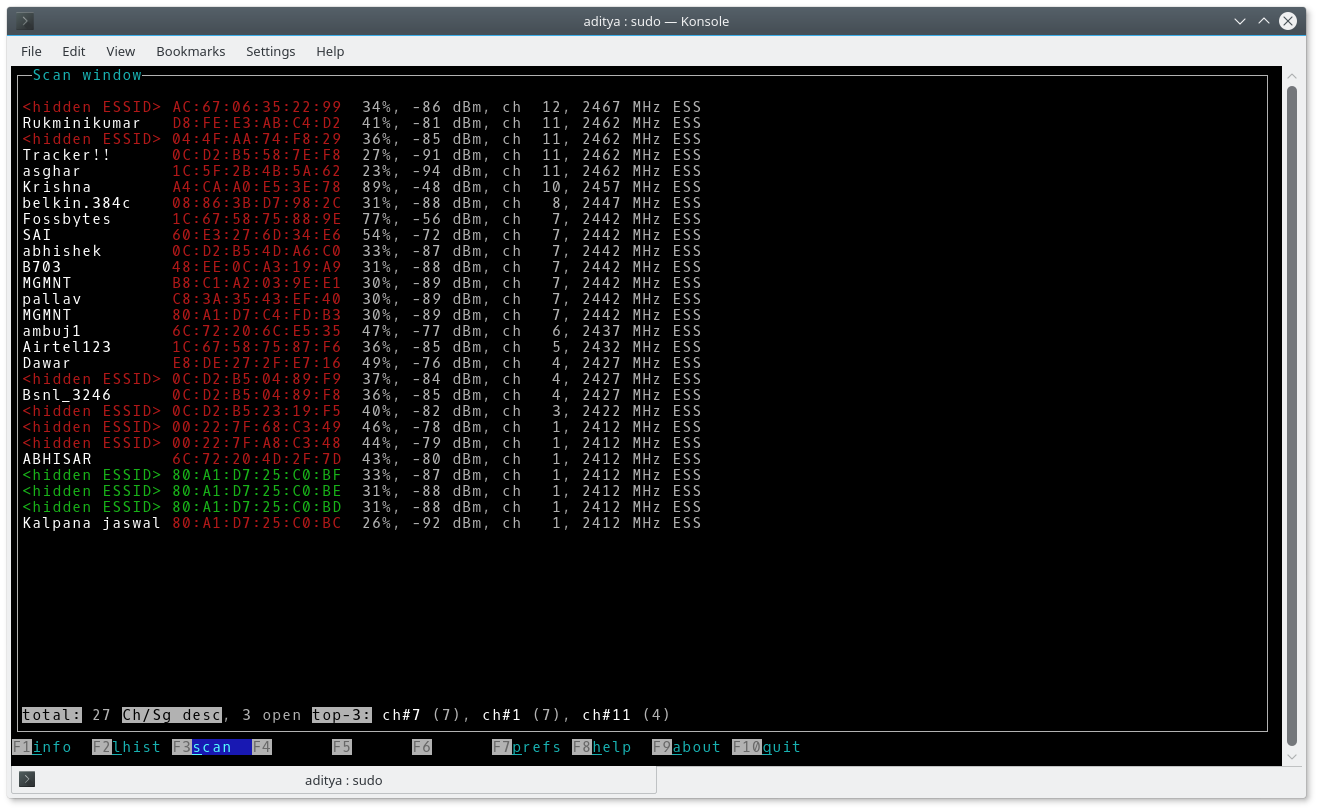
Vous pouvez appuyer sur diverses touches de fonction pour récolter différents types de données à l'aide de wavemon.

Lire la suite : Comment booster votre signal WiFi avec une canette de bière
Comment trouver le meilleur canal Wi-Fi sur Android ?
Analyseur Wi-Fi
Vous pouvez vous aider d'une application appelée WiFi Analyzer de farproc pour trouver le meilleur canal possible sur les appareils Android.
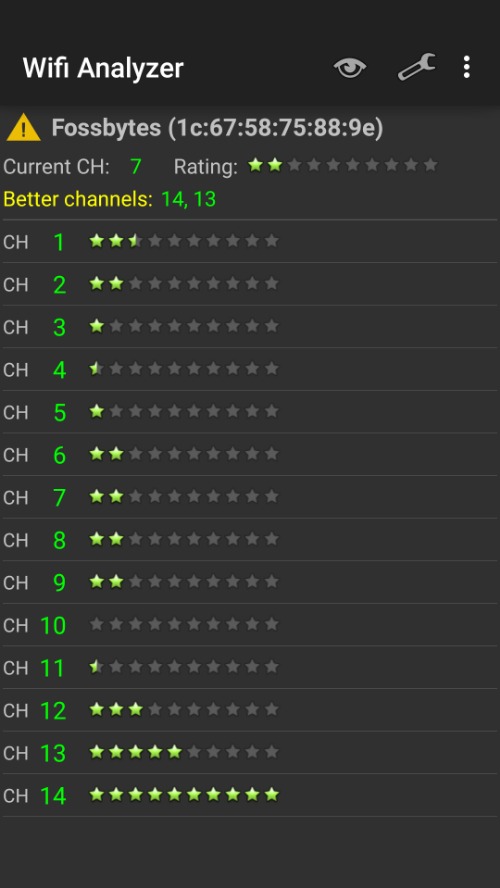
Vous pouvez choisir le canal le plus approprié en affichant le graphique force vs canal dans l'application WiFi Analyzer. Vous pouvez également appuyer sur le bouton en forme d'œil en haut de l'écran et sélectionner Classement des chaînes. Maintenant, sélectionnez votre AP (routeur) en appuyant sur le message rouge affiché en haut (cela peut également être fait en appuyant sur les trois points et en sélectionnant set my AP). Il affichera le meilleur canal pour votre routeur.
WiFiAnalyzer
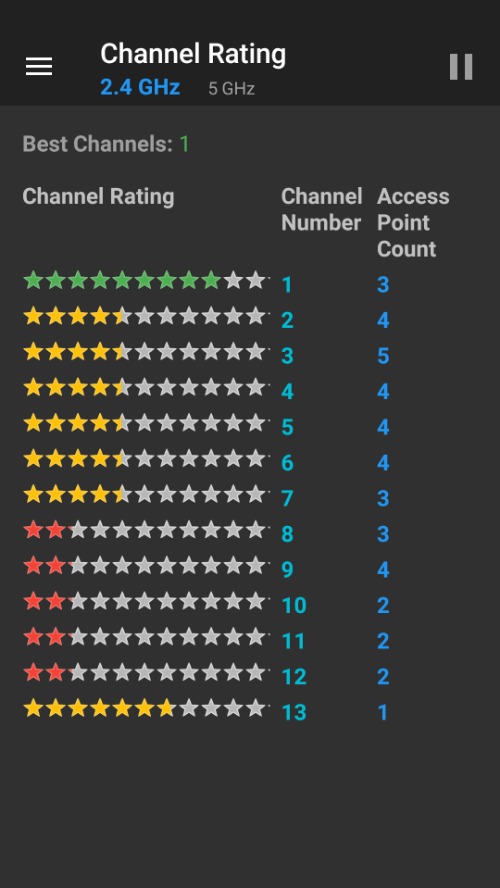
Il existe une source ouverte avec un nom similaire appelé WiFiAnalyzer. Le développeur aurait pu le nommer sans espace pour réduire la confusion avec l'autre application.
Comment trouver le meilleur canal WiFi sur Windows ?
Analyseur Wi-Fi
Windows Store propose également une application gratuite WiFi Analyzer. Il affiche le graphique similaire de la force par rapport au canal pour divers réseaux actifs.
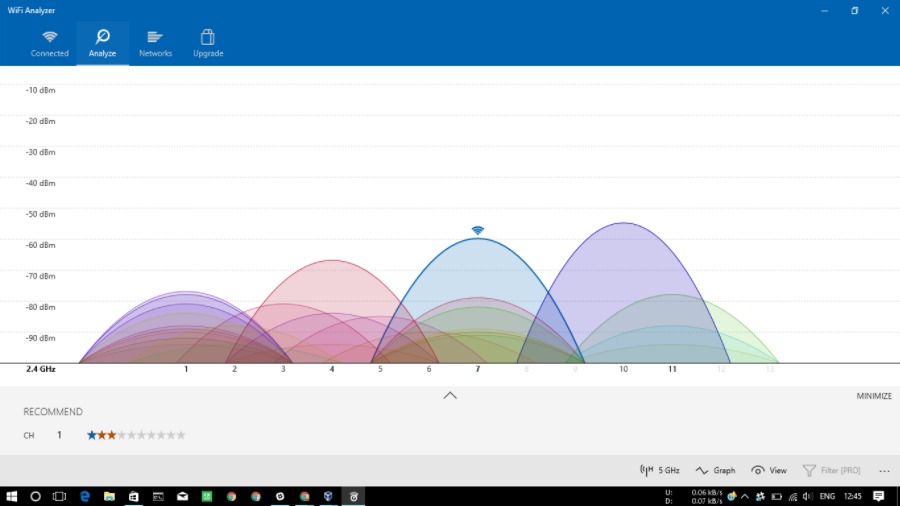
Sous le graphique, l'analyseur WiFi recommande le meilleur canal. Il existe d'autres applications payantes sur le Windows Store, notamment WiFi Tool et WiFi Commander.
WifiInfoVoir
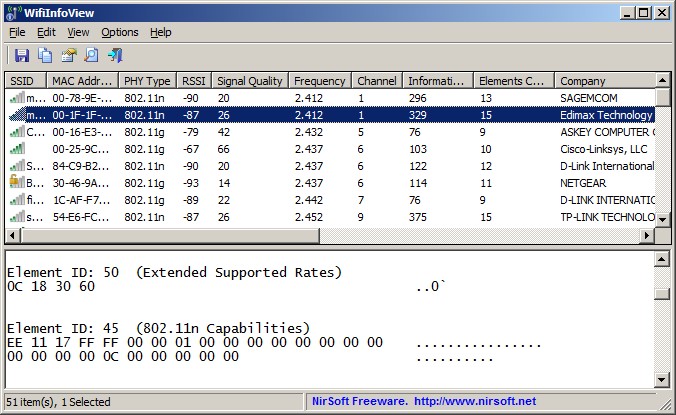
Un autre outil simple de surveillance du réseau est WifiInfoView de Nirsoft. Il offre une interface facile à utiliser, bien que visuellement peu attrayante, où vous pouvez voir des détails tels que la qualité du signal, les canaux, l'adresse MAC, etc.
Comment trouver le meilleur canal WiFi sur macOS ?
Dans le cas de macOS, l'utilitaire de diagnostic sans fil intégré peut automatiquement suggérer le meilleur canal WiFi pour votre routeur réseau.
- Appuyez sur le bouton Option et cliquez sur l'icône WiFi dans la barre de menu
- Maintenant, cliquez sur Ouvrir les diagnostics sans fil .
- Cliquez sur Fenêtre dans la barre de menus.
- Cliquez sur Numériser , une nouvelle fenêtre de numérisation apparaîtra sur votre écran.
- Cliquez sur Analyser maintenant et après quelques instants, il affichera les meilleurs canaux pour la bande 2,4 GHz et 5 GHz sur le côté gauche.
Il existe un utilitaire payant appelé WiFi Explorer qui peut être utilisé dans le but d'analyser les réseaux à proximité et de connaître leurs canaux sans fil.
Comment configurer votre routeur WiFi pour utiliser le meilleur canal ?
La configuration varie selon les routeurs conçus par différents fabricants. Mais, en un mot, vous devez accéder à l'interface de votre routeur à l'aide de votre navigateur Web et apporter les modifications nécessaires.
Généralement, 192.168.1.1 ou 192.168.0.1 sont les adresses IP par défaut pour accéder à l'interface Web d'un routeur. Reportez-vous au guide de l'utilisateur de votre routeur pour plus de détails sur son adresse IP et ses informations de connexion. Normalement, le nom d'utilisateur est admin et le mot de passe est également admin . Vous pouvez trouver l'option pour changer le canal dans les paramètres WiFi ou les paramètres WLAN de votre routeur.
Voici donc une brève description de certains des outils qui peuvent être utilisés pour trouver le meilleur canal WiFi sur lequel notre routeur peut fonctionner. Cela nous évite une dégradation inutile de la vitesse causée par d'autres réseaux.
Avez-vous trouvé ceci utile? Laissez tomber vos pensées. Vous pouvez également lire cet article sur l'application Fossbytes.
